Vous rencontrez probablement des difficultés pour accéder à votre compte YouTube car le mot de passe que vous avez saisi lors de votre connexion est incorrect, ou vous n’êtes pas autorisé à accéder à la fonction Partage de vidéos Google sur votre ordinateur à l’école ou au travail et vous cherchez un moyen de contourner cette restriction.
Si c’est vous, vous voulez probablement savoir comment accéder à un compte bloqué Youtube. j’ai bien fait ? Dans les paragraphes suivants, je vais vous montrer comment restaurer un compte YouTube bloqué en raison d’informations d’identification perdues et comment accéder au site Web YouTube s’il est bloqué sur votre appareil.
Dans le premier cas, il faut suivre la procédure de récupération proposée par le service, et dans le second cas, accéder simplement à YouTube en utilisant une adresse IP autre que de pouvoir « contourner » les restrictions de l’ordinateur utilisé.
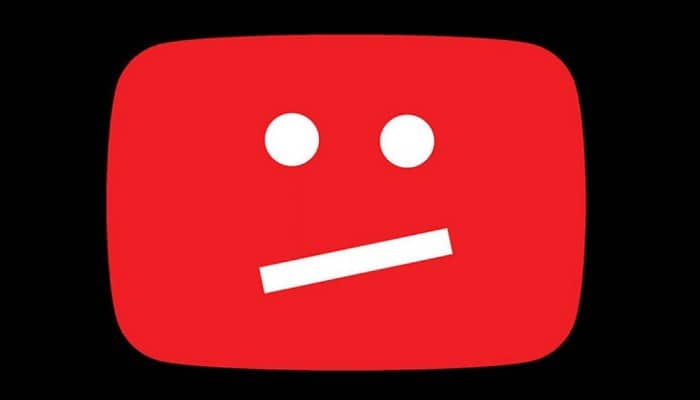
Vous pouvez également lire : Comment connecter YouTube à Alexa
Comment accéder à un compte YouTube bloqué
Votre compte YouTube est verrouillé car vous ne pouvez pas y accéder car vous avez oublié vos identifiants de connexion ? Dans ce cas, vous pouvez démarrer le processus de récupération des informations d’identification pour se débarrasser de ce genre de problèmes.
Laisse-moi t’expliquer comment procéder à la fois depuis l’ordinateur comme depuis les smartphones et les tablettes.
Des ordinateurs
Si vous souhaitez récupérer le mot de passe YouTube depuis votre ordinateur :
- Cliquez sur ici pour accéder à la page de connexion YouTube ;
- « Entrer l’adresse e-mail » de votre compte Google dans la zone de texte prévue, puis cliquez sur « Suivant » ;
- À présent « cliquez sur le lien j’ai oublié mon mot de passe » et entrez votre dernier mot de passe mémorisé,
- Si c’est ainsi, « cliquez sur le lien Essayer une autre méthode » jusqu’à ce que vous trouviez une méthode de récupération de mot de passe qui fonctionne pour vous ;
- Dans mon cas, j’utilise l’adresse e-mail configurée dans mon compte Google comme méthode de récupération alternative ;
- Si une autre méthode vous est proposée, « Assurez-vous de suivre les instructions » à l’écran pour restaurer votre compte avec succès ;
- De même, s’il vous a été demandé d’utiliser l’adresse e-mail que vous avez précédemment fournie pour restaurer votre compte, « cliquez sur le bouton soumettre » recevoir le code de récupération de compte ;
- Ensuite « ouvrir l’email avec le code »saisissez-le dans la zone de texte et cliquez sur « Suivant » ;
- Finalement, « Remplissez les zones de texte Créer un mot de passe » et « Confirmer » qui apparaissent à l’écran avec le nouveau mot de passe que vous souhaitez définir pour protéger votre compte ;
- « Cliquez sur le bouton bleu clair Changer le mot de passe » pour enregistrer les modifications. Ensuite, cliquez sur le lien YouTube Continuer pour accéder à votre compte et vous êtes prêt à partir.
N’oubliez pas que si vous changez le mot de passe de votre compte Google, vous changerez également le mot de passe YouTube et d’autres services Big G.
Le smartphone et la tablette
Si vous souhaitez restaurer votre compte YouTube depuis votre smartphone ou votre tablette, commencez par :
- « Démarrer l’application YouTube » sur votre appareil Android ou iOS, appuyez sur le petit bonhomme dans le coin supérieur droit et appuyez sur le bouton bleu clair « Connexion » en bas ;
- Dans ce point, « Vous acceptez d’utiliser google.com pour vous connecter »saisissez l’adresse e-mail associée au compte YouTube que vous souhaitez restaurer, cliquez sur le lien « Mot de passe oublié » et « Entrez votre dernier mot de passe » mémorisé dans la zone de texte ;
- Si vous ne vous souvenez pas de votre mot de passe, « cliquez sur le lien Essayer une autre méthode » jusqu’à ce que vous soyez invité avec la méthode de récupération de votre choix ;
- Dans mon cas, « J’ai choisi de restaurer en utilisant une adresse e-mail » Si vous choisissez cette option, après avoir entré votre deuxième adresse e-mail dans la zone de texte, « cliquez sur envoyer » et attendez que le code de vérification vous soit envoyé ;
- Une fois que vous avez reçu le code de vérification, « saisissez-le dans la zone de texte » et cliquez sur « Suivant » pour continuer ;
- À présent « Entrez le nouveau mot de passe » que vous utiliserez pour accéder à YouTube en le saisissant dans les zones de texte Créer un mot de passe et Confirmer ;
- Ensuite, « cliquez sur Modifier le mot de passe pour enregistrer les modifications ». Ces changements affecteront votre compte Google et tous les services associés, comme décrit ci-dessus.
Comment accéder à YouTube bloqué
Votre patron a bloqué l’affichage de certains sites sur l’ordinateur du bureau, voulez-vous savoir comment accéder à YouTube bloqué ? Laissez-moi vous dire comment fonctionnent certaines solutions utiles.
FiltreParPasse
FiltreParPasse C’est la première solution que je vous propose d’essayer pour accéder à YouTube même si l’accès au célèbre site de partage de vidéos de Google est bloqué sur votre ordinateur. Ce service est gratuitfacile à utiliser et spécialement conçu pour « contourner » tous les blocages utilisés sur YouTube.
Pour l’utiliser:
- « Aller à la page principale »;
- Tapez https://www.youtube.com dans le champ de texte juste après « Anonymous Browsing » ;
- Alors « cliquez sur le bouton rouge Parcourir » ;
- Ensuite, vous pouvez vous reconnecter à YouTube et « accéder à beaucoup de contenu » posté sur la célèbre plateforme de partage de vidéos « Big G ».
Préproxy
Si pour une raison quelconque la solution que j’ai suggérée vous empêche d’accéder à YouTubetu peux essayer Préproxyune sorte de base de données proxy très facile à utiliser et compatible avec presque tous les principaux navigateurs Web. Bien que l’interface soit un peu rétro, je suis sûr qu’elle sera utile.
Pour l’utiliser:
- Aller à la page d’accueil du sitefaites défiler vers le bas et trouvez la section Proxy pour les vidéos et YouTube.
- Ensuite, cliquez sur le lien du site YouTube Proxy ;
- Tapez https://www.youtube.com dans la zone de texte en haut (si nécessaire), sélectionnez le serveur que vous voulez en cochant la case appropriée (par exemple, serveur proxy britannique ou américain ;
- Ensuite, cliquez sur proxy pour accéder à YouTube.
Que faire en cas de problème ou de doute
Si vous rencontrez des difficultés ou ne savez pas comment accéder à un compte YouTube bloqué, Je vous suggère de contacter Google pour trouver une solution. Je vous rappelle qu’il existe plusieurs moyens de contacter le géant de Mountain View, dont le support téléphonique et Twitter.
Je vous rappelle également que vous pouvez essayer de résoudre certains problèmes en allant sur la page principale du guide YouTube officiel et en tapant les mots-clés qui définissent le problème dans la zone de texte en haut.
Je recommande également de consulter les articles liés à cette page dans le centre d’aide YouTube, car certains d’entre eux peuvent être utiles pour les problèmes courants, tels que les problèmes d’accès au compte.
Vous pouvez également lire : 10 meilleures applications pour YouTuber







